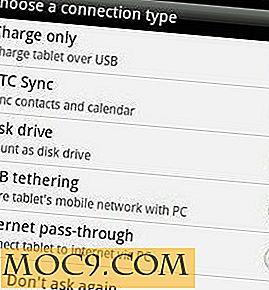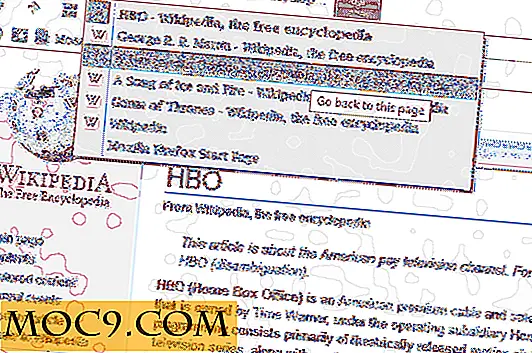Test din flaky datamaskinens RAM med Windows Memory Diagnostic
Dette er et gjestepost av Keith
Den flakete PCen (som det ofte refereres til) er en datamaskin som vanligvis fungerer mesteparten av tiden, men av og til avslutter aktive programmer, leverer obskure feilmeldinger eller starter helt på nytt. Så, hva forårsaker flaky PC syndrom? Selv om det ikke finnes et enkelt svar, er en av de vanligste årsakene på grunn av dårlig tilfeldig minne (RAM for kort).
Tilfeldig tilgangshukommelse (RAM)
Tilfeldig tilgangshukommelse er maskinvarekomponenten i din PC som er ansvarlig for å kjøre og kjøre programvare (enten det er programvare som Microsoft Word og Adobe Photoshop eller operativsystemer som Windows Vista og Windows 7). Problemet er at når denne RAM-en har blitt helt eller delvis feilaktig, vil maskinen plutselig forsøke å utføre eller kjøre datamaskininstruksjoner som ikke lenger gir mening. I en altfor enkel verden, vil dobbeltklikk på Microsoft Word fortelle at datamaskinen din skal laste opp Microsoft Word (til RAM), slik at du kan bruke den. En datamaskin med dårlig RAM kan imidlertid bare laste en del av Microsoft Word riktig. Følgelig vil det på et eller annet tidspunkt komme over en haug med informasjon som den ikke forstår og krasjer.
Generelt er det ganske vanskelig å bestemme om en bestemt maskinvarekomponent har behov for reparasjon. Heldigvis, med hensyn til RAM, er det flere velprøvde, rimelig pålitelige, gratis applikasjoner som vil utføre den nødvendige testingen med liten brukerinngang.
Testing av RAM
To av toppene valgene for RAM testing er: Memtest og Windows Memory Diagnostic (vi vil fokusere på sistnevnte i denne artikkelen). Windows Memory Diagnostic er et program som i utgangspunktet går gjennom RAM og sjekker hver del av det. Det gjør dette ved å skrive et stykke informasjon, si ordene " datamaskinreparasjon " til RAM og deretter lese denne informasjonen tilbake. Hvis RAM-en returnerer den aktuelle informasjonen, " Computer Repair " i vårt eksempel, er denne delen fin. Hvis imidlertid RAM returnerer noe annet, som "katter" så er det en grunnleggende feil, og du vil sannsynligvis måtte kjøpe nytt minne fra din lokale datashop.
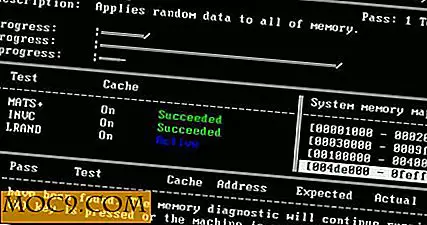
Så hvordan bruker man Windows Memory Diagnostic anyways? Gå over til Windows Memory Diagnostics websiden og last ned filen mtinst.exe .
1. Dobbeltklikk på den nedlastede filen for å kjøre Windows Memory Diagnostic Setup (du må godta avtalen før du kan fortsette).
2. I hovedoppsettvinduet må du velge "Lagre CD-bilde til disk" -alternativet (med mindre du fortsatt bruker en diskett på datamaskinen). Du blir bedt om å velge et sted for å lagre windiag.iso- filen.

3. Brenne denne iso-filen til en CD / DVD.
4. Start datamaskinen på nytt og start den opp med denne CDen eller DVDen. Du må kanskje gå til BIOS for å endre oppstartssekvensen for å starte opp fra CD-ROMen.
Nå er alt du trenger å gjøre, vente og se. Vent til Windows Memory Diagnostic å fullføre ett pass og se på bunnen av skjermen for eventuelle feilmeldinger. Hvis det oppstår feilmeldinger, er datamaskinens RAM sannsynligvis ristet, og du må få den betjent av en datamaskinverksted eller erstatte minnet selv. Hvis det ikke oppstår feilmeldinger, er minnet sannsynligvis ok, og du må se andre steder i forhold til datamaskinens problemer.
Til slutt, når du er ferdig, må du slå av datamaskinen, da Windows Memory Diagnostic fortsetter å løpe til du stopper den manuelt.
Det er det.